エクセルで、文字列の時刻を数値に変換するのが『TIMEVALUE関数』です。
下図を用いて、TIMEVALUE関数の使い方を解説します。
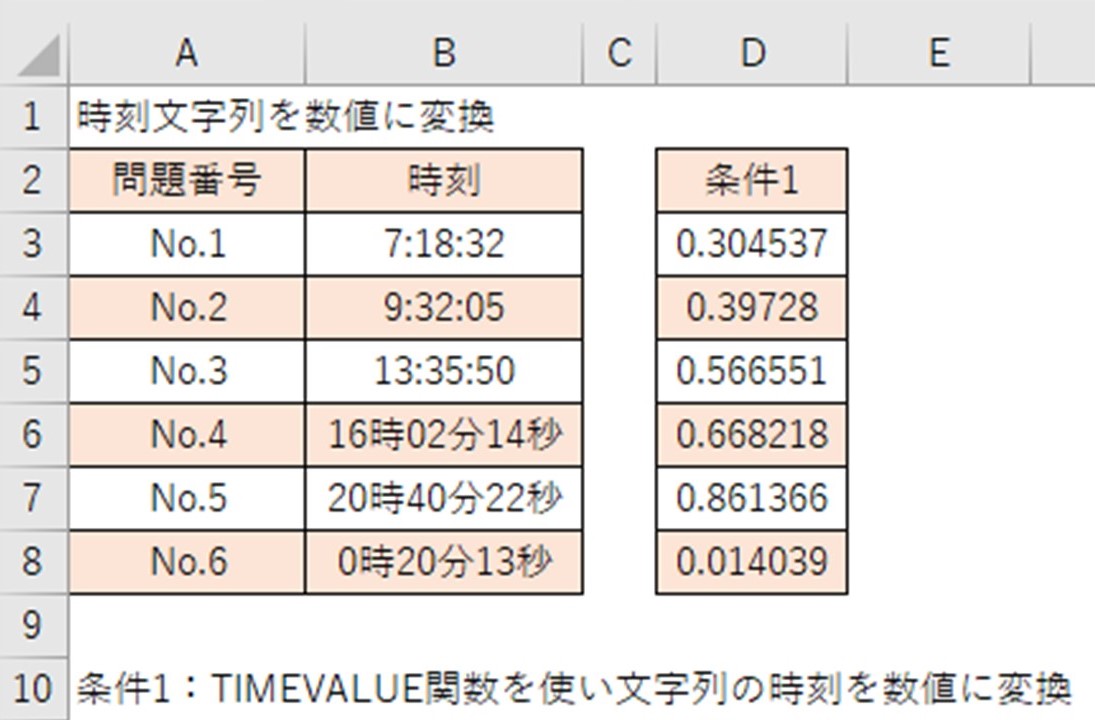
TIMEVALUE関数の構文
まず、TIMEVALUE関数の構文は、次のようになっております。
=TIMEVALUE(時刻文字列)
エクセル関数を使う時は、2つの使い方があります。
1つ目は、黄色の○で囲っている「fxをクリック→すべて表示を選択→該当関数を選択→OK」と入力後に、入力内容を指示した枠が表示されるので、そこに入力することです。
2つ目は、緑色の枠に構文を直接入力となります。

TIMEVALUE関数の使い方
次に、「条件1:TIMEVALUE関数を使い文字列の時刻を数値に変換」の時の構文です。
D3セルに入力する時の関数は下記になります。
=TIMEVALUE(B3)
時刻文字列:数値に変換する時刻文字列
TIMEVALUE関数は、「0時0分1秒」という時刻の文字列を「0.000011~」という数値に変換する関数です。
※「0.000011~」をエクセルで計算できる範囲で表示すると、0.000011574074074となります。
0時01分0秒ならば数値の「0.000694~」に、1時00分0秒ならば数値の「0.041666~」に変換されます。
上記を踏まえた例題の回答は、次の通りです。
No.1は、7:18:32なので、0.304537となります。(小数点第6位まで表示)
算出式は、(0.000011~×60分×60秒×7時間)+(0.000011~×60秒×18分)+(0.000011~×32秒)となります。
No.2は、9:32:05なので、0.397280となります。(小数点第6位まで表示)
算出式は、(0.000011~×60分×60秒×9時間)+(0.000011~×60秒×32分)+(0.000011~×5秒)となります。
No.3は、13:35:50なので、0.566551となります。(小数点第6位まで表示)
算出式は、(0.000011~×60分×60秒×13時間)+(0.000011~×60秒×35分)+(0.000011~×50秒)となります。
No.4は、16時02分14秒なので、0.668218となります。(小数点第6位まで表示)
算出式は、(0.000011~×60分×60秒×16時間)+(0.000011~×60秒×2分)+(0.000011~×14秒)となります。
No.5は、20時40分22秒なので、0.861366となります。(小数点第6位まで表示)
算出式は、(0.000011~×60分×60秒×20時間)+(0.000011~×60秒×40分)+(0.000011~×22秒)となります。
No.6は、0時20分13秒なので、0.014039となります。(小数点第6位まで表示)
算出式は、(0.000011~×60分×60秒×0時間)+(0.000011~×60秒×20分)+(0.000011~×13秒)となります。
時刻文字列を選択してもエラーが発生する場合
TIMEVALUE関数を使う時に、時刻文字列を選んだが、エラーと算出される場合は、選んだ時刻が文字列と認識されていませんので、下図を試してみてください。

時刻文字列については、「:」を用いての時刻表示でも、「~時~分~秒」の時刻表示でも認識されましたので、好きな方を使ってください。